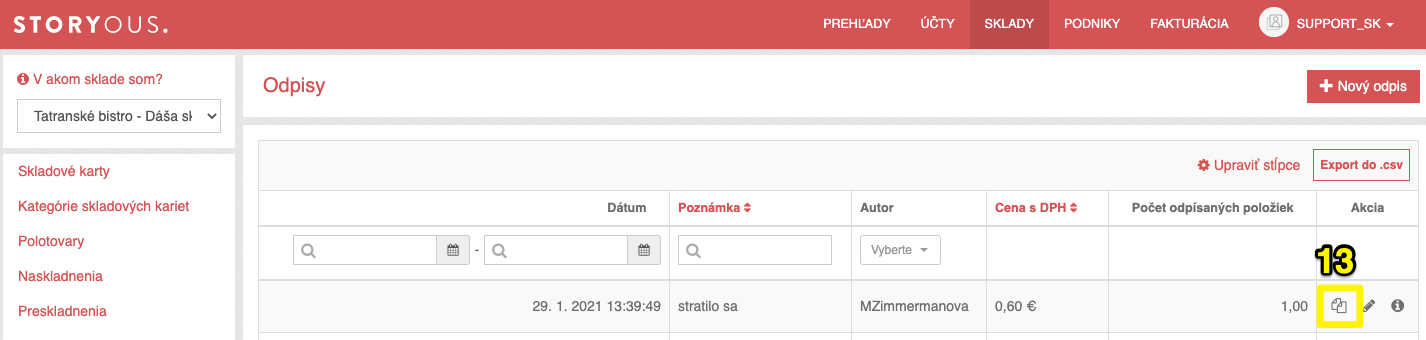Ak sa časť tovaru napríklad pokazí, je treba ju zo skladu odpočítať, v záložke Odpisy v sekcii Sklady tak môžete urobiť. Táto záložka funguje podobne ako Naskladnenie, aj tu nájdete možnosť vybrať si konkrétny sklad (1) či obdobie (2), z ktorého chcete odpisy v zozname zobraziť, okrem exportu do .csv (3) si môžete položky zo zoznamu zoradiť podľa daných kritérií (4) či vyfiltrovať podľa zadania (5). Pri každom odpise si môžete zobraziť jeho detail alebo ho spätne upraviť (6). Nový odpis spravíte tlačidlom (7).
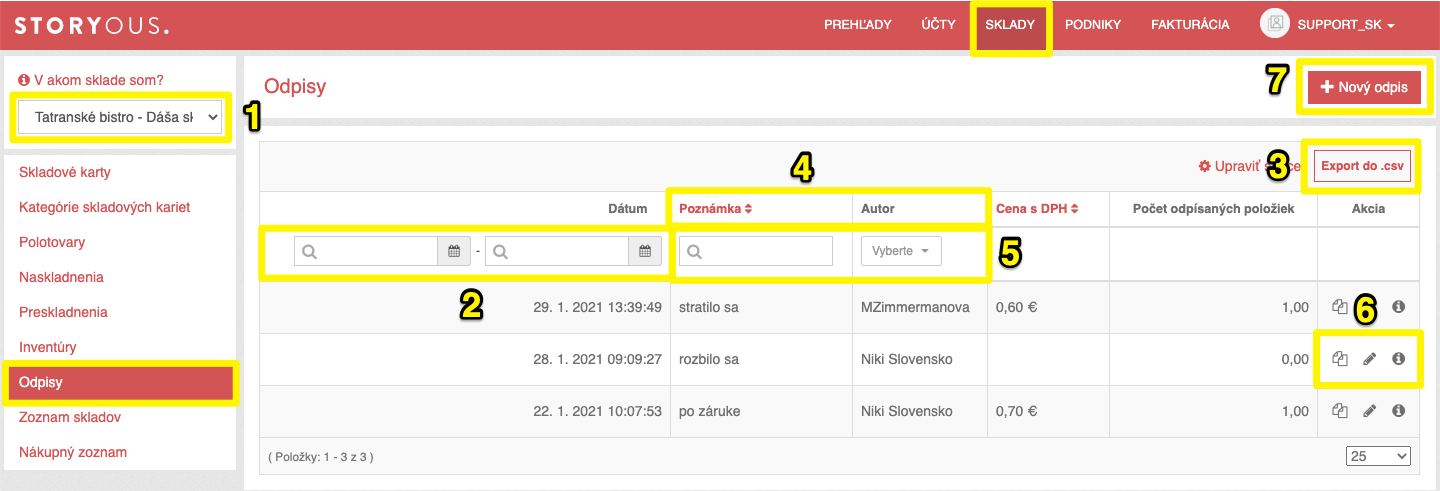
V novom okne môžete zadať odpis teraz alebo v minulosti (8), podľa toho sa tiež prepočítajú stavy skladových kariet. Do poznámky (9) je nutné uviesť vysvetlenie, prečo odpis zadávate. Do tabuľky potom zadajte všetky skladové karty (10), z ktorých chcete niečo odpísať, vedľa sa Vám zobrazia dostupné množstvo na sklade a priestor pre zadanie množstva, ktoré chcete odpísať (11). Odpis potvrdíte kliknutím na tlačidlo Vytvoriť (12).

Ak často pripravujete "švédske stoly" alebo raňajkové bufety z rovnakých surovín a riešite ich evidenciu pomocou odpisov, môžete ich teraz len jednoducho vytvoriť skopírovaním akéhokoľvek minulého odpisu a nemusíte zadávať každú skladovú kartu zvlášť. Pri odpise, ktorý chcete znovu odpísať, kliknite na ikonku opakovaného odpisu (13). Odpísanie potom vytvoríte kliknutím na tlačidlo Vytvoriť.